下载了windows7 64位旗舰版到u盘,怎么装?使用U盘安装系统非常普遍,因为U盘比光盘更加小巧便携,虽然用U盘安装系统不会难,但是对于没有装过系统的用户来说还是有难度的。有用户不清楚怎么用U盘安装windows7 64位旗舰版,这边系统城小编教大家windows7 64位系统下载U盘安装教程。
操作须知:windows7 - 1、如果电脑没有系统或开不了机,制作启动U盘必须借助另一台可用的电脑
windows8 - 2、如果运行内存2G及以下装32位系统,如果内存4G及以上,安装64位系统
相关阅读:windows10重装win7旗舰版教程系统崩溃进pe备份C盘桌面数据方法win7一 、准备工作windows7 - 1、可用电脑一台,U盘一个
windows8 - 2、系统下载:
电脑公司ghost win7 64位通用特别版V2018.01windows10 - 3、4G及以上U盘:
大白菜u盘制作教程win8二 、启动设置:怎么设置开机从U盘启动win10三 、windows7 64位旗舰版下载U盘安装步骤如下windows7 - 1、在可用电脑上制作好U盘启动盘,将下载的windows7 64位旗舰版系统iso文件复制到U盘的GHO目录下;
windows8 - 2、在需要装windows7 64位旗舰版系统的电脑上插入大白菜U盘,重启后不停按F12或F11或Esc等快捷键打开启动菜单,选择U盘选项回车,比如General UDisk 5.00,不支持这些启动键的电脑查看第二点设置U盘启动方法;
windows10 - 3、从U盘启动进入到大白菜主菜单,通过方向键选择【02】选项回车,启动pe系统,如果无法进入pe,则选择【03】旧版PE系统;
xp系统 - 4、进入到pe系统,不需要重新分区的直接执行第6步,如果需要重新分区,需备份所有数据,然后双击打开【DG分区工具】,右键点击硬盘,选择【快速分区】;
纯净版 - 5、设置分区数目和分区的大小,一般C盘建议50G以上,如果是固态硬盘,勾选“对齐分区”,扇区2048即可4k对齐,点击确定,执行硬盘分区过程;
U盘系统 - 6、分区好之后,打开【大白菜一键装机】,映像路径选择windows7 64位旗舰版系统iso镜像,工具会自动提取gho文件,点击下拉框,选择win7.gho文件;
win8旗舰版 - 7、然后点击“还原分区”,选择系统安装位置,一般是C盘,pe下盘符显示可能错乱,如果不是显示C盘,可以根据“卷标”、磁盘大小选择,点击确定;
win7旗舰版 - 8、弹出这个提示框,勾选“完成后重启”和“引导修复”,点击是开始执行安装windows7 64位旗舰版系统过程;
win7之家 - 9、转到这个界面,执行windows7 64位旗舰版系统安装部署到C盘的操作,这个过程需要5分钟左右;
win10之家 - 10、操作完成后电脑会自动重启,此时拔出U盘,重新启动进入这个界面,继续进行装windows7 64位系统和系统配置以及激活过程;
xp纯净版 - 11 、重装系统过程5-10分钟,在启动进入全新系统界面之后,windows7 64位旗舰版系统就装好了。
以上就是windows7 64位旗舰版U盘版下载以及U盘安装教程,安装过程并不难,按照上面步骤一步步操作,相信大家都能学会自己用U盘装系统。
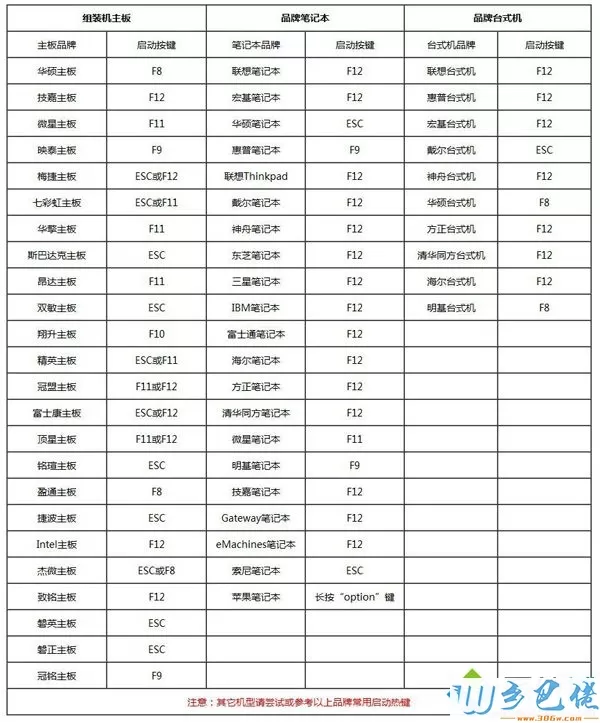

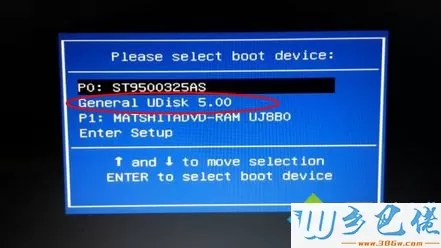

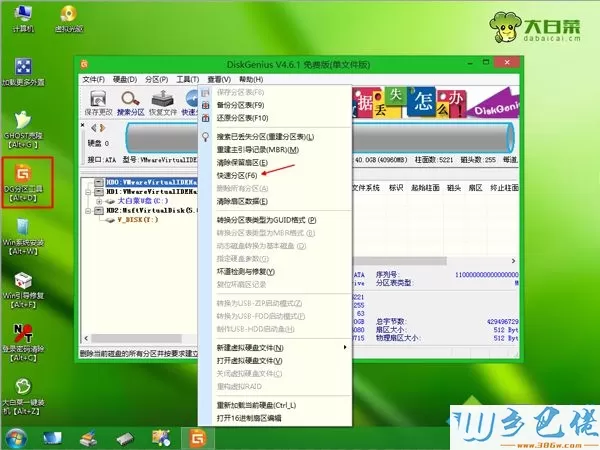
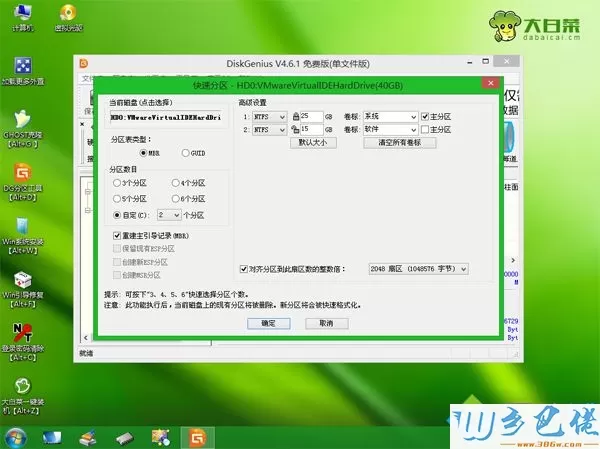
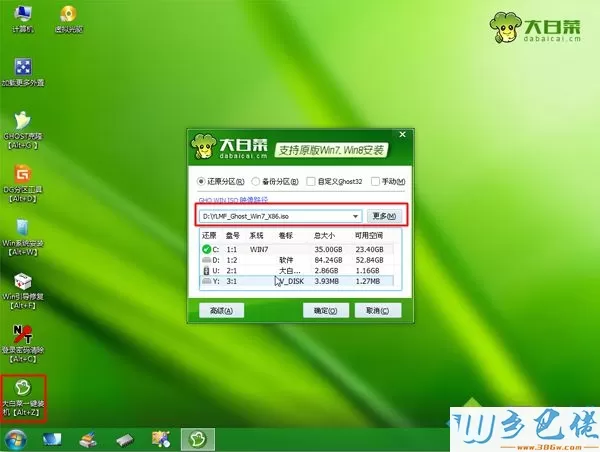
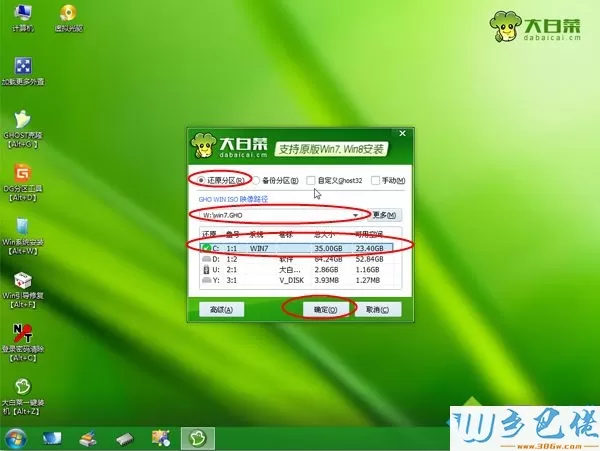
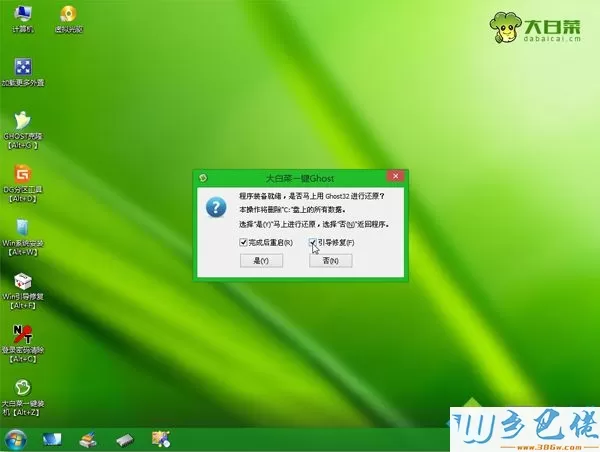
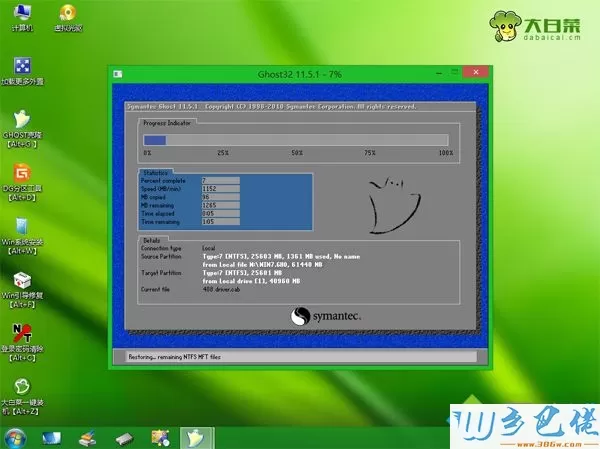




 当前位置:
当前位置: